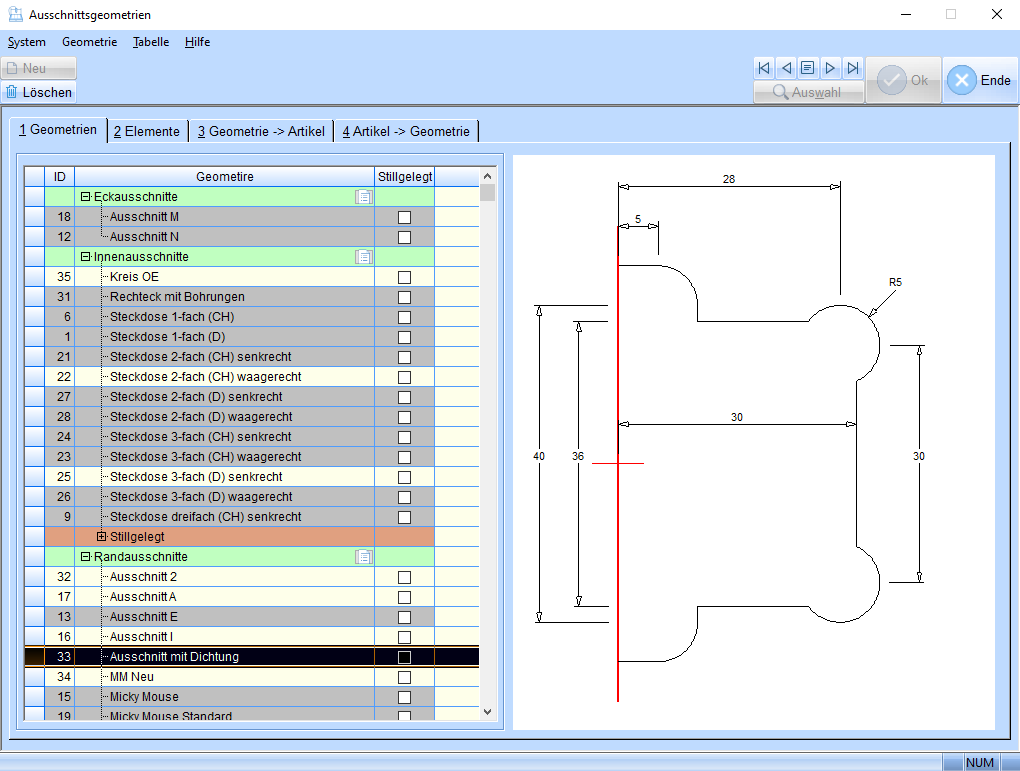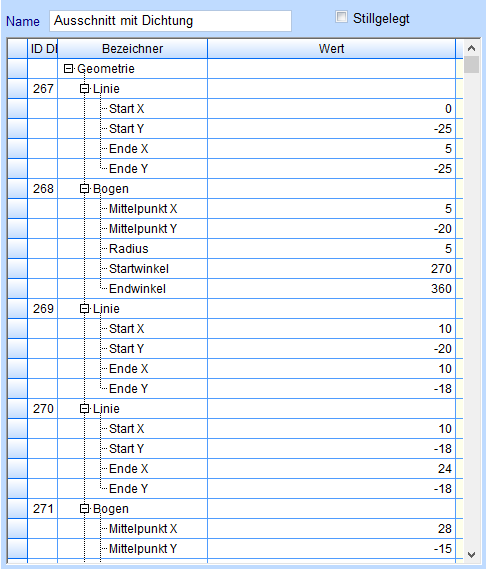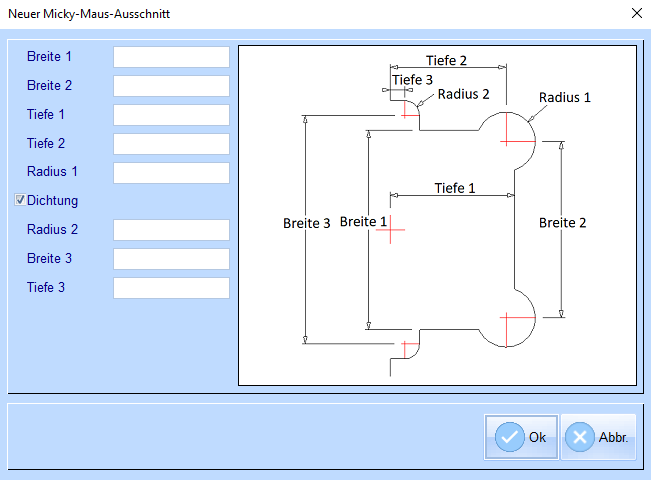Ausschnittsgeometrien
Über die Ausschnittsgeometrien (nachfolgend Geometrien) können verschiedenste Geometrien maßstabsgerecht erfasst werden. Diese stehen dann in den Bearbeitungen der Positionserfassung zu Verfügung und müssen nur noch positioniert werden.
Die Ausschnittsgeometrien können unter Produkte/Preise->Kataloge->Ausschnittsgeometrien konfiguriert werden.
Geometrie (Hauptdaten)
- Name - Jede Geometrie hat einen Namen. Dieser muss nicht eindeutig sein, sollte aber sinnvoll gewählt werden.
- Gesperrt - Mit diesem Kennzeichen lässt sich der Ausschnitt sperren.
- Technologie - Jede Geometrie ist einer Technologie zugeordnet. Diese kann später nicht mehr geändert werden und muss beim Erstellen bereits klar sein. Für folgende Technologien können Geometrien erfasst werden:
- Innenausschnitte
- Randausschnitte
- Eckausschnitte
- Änderungssperre - Grau hinterlegte Ausschnitte haben eine Änderungssperre. Diese tritt ein, sobald ein Ausschnitt in einer Position verwendet wurde.
Elemente
Jede Geometrie ist eine Zusammensetzung aus verschiedenen Zeichenelementen (Linien, Bögen und Kreise).
Referenzpunkt
Jede Geometrie hat einen Referenzpunkt, welcher bei den Koordinaten 0/0 liegt. Alle Linienelemente müssen relativ zu diesem Referenzpunkt positioniert sein. Der Referenzpunkt wird in der Ansicht rot markiert.
- Bei Innenausschnitte handelt es sich um ein rotes Kreuz.
- Bei Randausschnitte handelt es sich um ein rotes Kreuz. Die senkrechte rote Linie wird etwas stärker gezeichnet und markiert die gedachte Kante, an der sich der Randausschnitt befindet. Der Randausschnitt ist rechts von dieser Kante zu erfassen, als handle es sich um eine linke Kante.
- Bei Eckausschnitte handelt es sich um zwei rote Linien. Diese werden etwas stärker gezeichnet und markieren die gedachten Kanten an einer linken unteren Ecke.
Neue Elemente
Über Geometrie->Neu lassen sich neue Element hinzufügen. Es stehen verschieden Elementtypen zur Verfügung:
- Einfache Elemente
- Linie
- Kreis
- Bogen
- Bemaßungen
- Linear
- Radius
- Komplex
- Box
- Micky Maus
Verschieben
Es gibt zwei Möglichkeiten Element nachträglich neu zu positionieren.
Alles
Über Geometrie->Verschieben können alle Elemente gleichzeitig verschoben werden. Dabei wird man aufgefordert einen Wert für X und Y einzugeben.
Ein positiver X-Wert verschiebt alle Elemente nach rechts (der Referenzpunkt verschiebt sich scheinbar nach links).
Ein positiver Y-Wert verschiebt alle Elemente nach oben (der Referenzpunkt verschiebt sich scheinbar nach unten).
Einzeln
In der Tabelle Elemente stehen alle Werte, durch die die jeweiligen Elemente definiert werden. Diese können einzeln manipuliert werden.
DXF
Statt die Elemente einzeln einzugeben, kann auch eine DXF eingelesen werden. Die DXF sollte vorher bereits bereinigt sein und nur den gewünschten Ausschnitt in maßstäblicher Darstellung enthalten. Eine korrekte relative Positionierung zum Referenzpunkt ist zu empfehlen, sonst müssen die Elemente alle nachträglich verschoben werden.
Neue Geometrie
In der Tabelle Geometrie gibt es hinter der Technologie einen Button. Durch Klicken auf diesen, wird in der jeweiligen Technologie eine neue Geometrie erzeugt.
Zuordnung Geometrie -> Artikel
Unter Geometrie -> Artikel kann für jede Geometrie ausgewählt werden, für welche Artikel diese Geometrie genutzt wird.
Zuordnung Artikel -> Geometrie
Unter Artikel -> Geometrie kann für jeden Artikel ausgewählt werden, welche Geometrien für einen Artikel genutzt werden.
Module
- 170, Ausschnittsgeometrien
Rechte
- 62, Bearbeiten Produkte